在Fedora上使用CoreDNS进行服务发现和DNS解析
CoreDNS是一种现代的DNS服务器和服务发现系统,它能够帮助我们管理网络上的各种服务和资源。在本文中,我将向您展示如何在Fedora上安装和配置CoreDNS,以便在本地网络中进行服务发现和DNS解析。
第1步:在Fedora上安装CoreDNS
CoreDNS可以通过Fedora官方软件源进行安装。要安装CoreDNS,请运行以下命令:
```
sudo dnf install coredns
```
安装完成后,您将看到CoreDNS已经作为一个系统服务在运行。
第2步:创建CoreDNS配置文件
在Fedora上,CoreDNS的默认配置文件位于“/etc/coredns/Corefile”,我们可以通过编辑此文件来配置CoreDNS。以下是一个简单的示例配置文件,其中定义了一个本地区域及其关联的DNS记录:
```
.:53 {
errors
log
forward . 8.8.8.8
cache
localdomain
}
localdomain.:53 {
prometheus
browse
file /var/lib/coredns/local.zone {
reload 1s
transfer to * 10.0.0.2
}
}
```
在此配置文件中,“.”代表默认区域(root zone),任何未在其他区域中定义的DNS记录将使用这个区域中的配置。我们在此配置文件中还定义了一个名为“localdomain”的区域。该区域中包含一个名为“local”的记录,它将被解析为IP地址“10.0.0.1”。
第3步:启动CoreDNS服务
在完成配置文件后,我们需要重新启动CoreDNS服务以使更改生效。要启动CoreDNS服务,请运行以下命令:
```
sudo systemctl restart coredns
```
如果CoreDNS服务成功启动,您应该能够在命令行上看到一行类似于“[INFO] CoreDNS-1.6.6”的消息。
第4步:测试CoreDNS配置
完成以上步骤后,您可以通过使用“dig”工具来测试CoreDNS配置是否正确。例如,为了测试我们上面定义的“local”记录,我们可以运行以下命令:
```
dig @localhost local
```
如果CoreDNS配置正确,则应该能够看到输出记录的IP地址为“10.0.0.1”。
第5步:使用CoreDNS进行服务发现
通过CoreDNS,我们可以使用DNS名称来查找和访问网络上的服务。对于这个示例,我们有一个名为“webserver”的服务在IP地址“192.168.1.100”上运行。
为了使用CoreDNS进行服务发现,我们需要在配置文件中添加一个称为“kubernetes”的插件:
```
.:53 {
errors
log
forward . 8.8.8.8
cache
kubernetes cluster.local {
namespaces cachingbook
}
}
localdomain.:53 {
prometheus
browse
file /var/lib/coredns/local.zone {
reload 1s
transfer to * 10.0.0.2
}
}

```
在上面的示例配置文件中,“kubernetes”插件允许我们在本地DNS服务器上查找Kubernetes集群的服务。我们还可以将“namespaces”参数设置为所需的命名空间,以限制查找的范围。
结论
在Fedora上使用CoreDNS进行服务发现和DNS解析非常简单。通过正确的配置,您可以轻松地管理网络上的服务和资源。如果您在使用CoreDNS时遇到任何问题,请查阅CoreDNS的官方文档或社区支持。




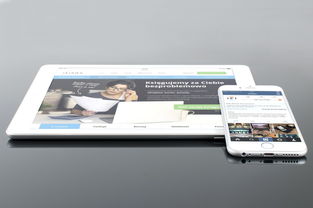
还没有评论,来说两句吧...